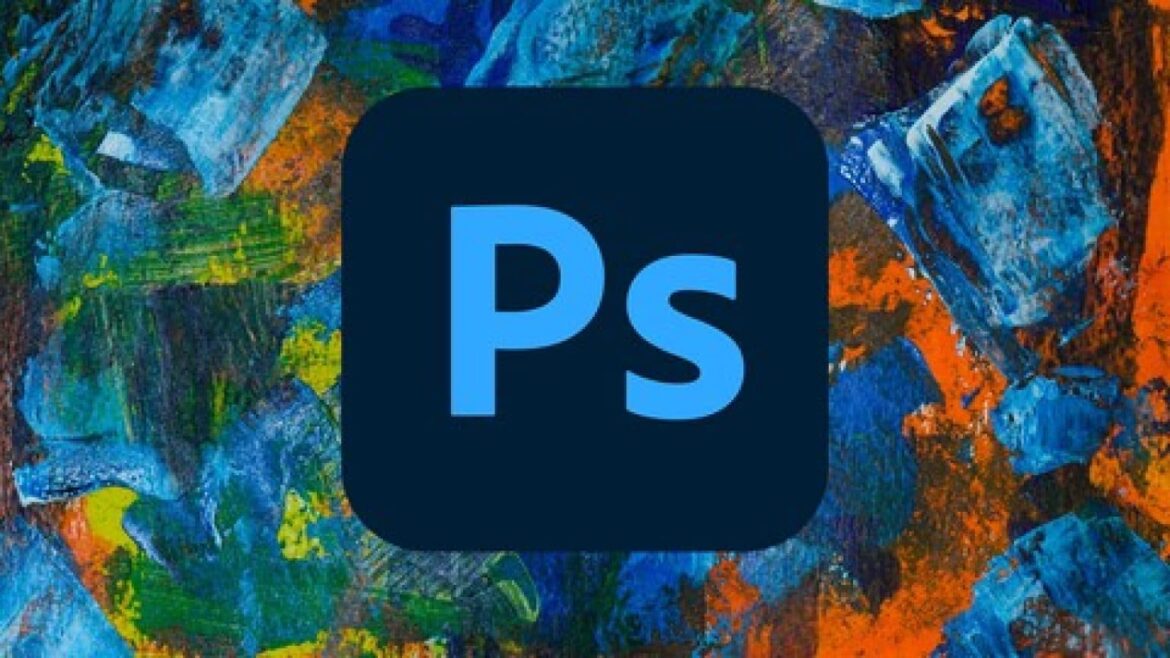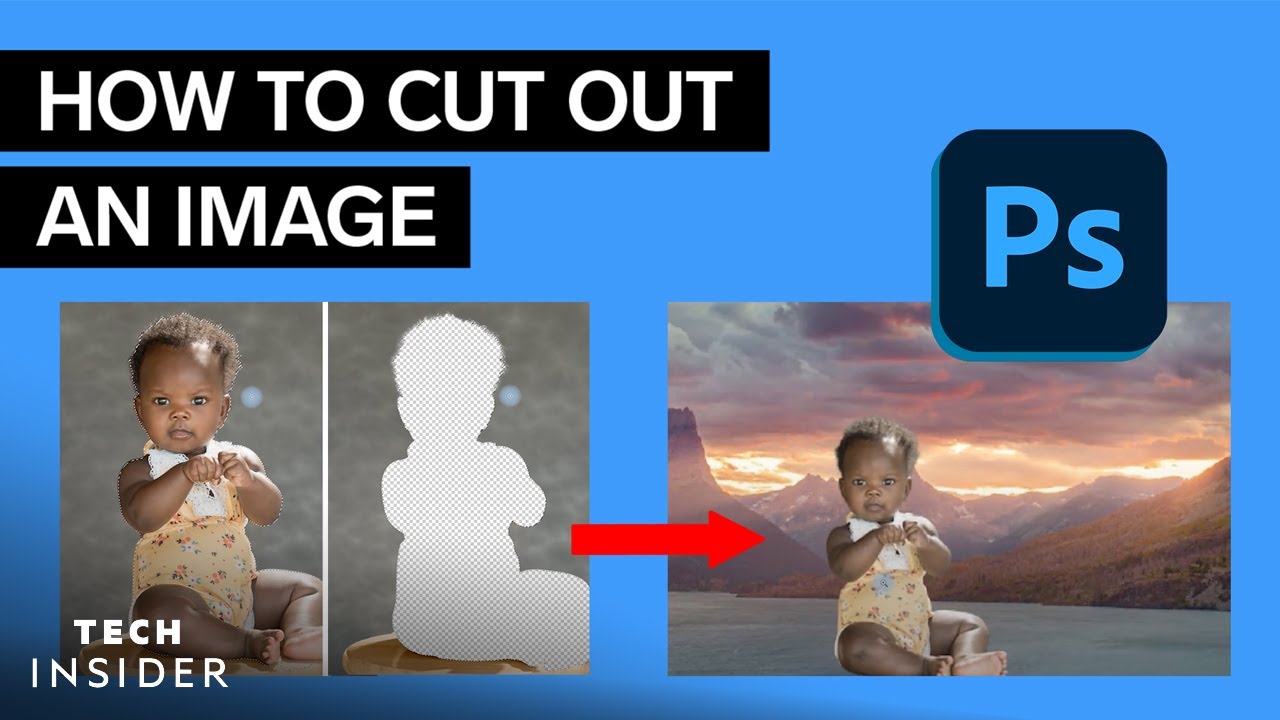1,5K
Si vous souhaitez découper une taille fixe avec Photoshop, quelques manipulations sont nécessaires. Comme il n’existe pas d’outil permettant de supprimer directement une taille donnée, utilisez pour cela l’outil de sélection en combinaison avec d’autres outils.
Photoshop Découper une taille fixe : Instructions
Comme l’outil de détourage ne vous permet pas de définir une taille fixe, mais seulement un ratio, il faut trouver d’autres solutions. Pour cela, vous pouvez utiliser des lignes auxiliaires pour délimiter la taille fixe et la découper ensuite.
- Utilisez d’abord l’outil Rectangle de sélection ou appuyez sur la touche « M ».
- Dans la barre de programme, réglez le type d’outil sur « Taille fixe ». Vous pouvez ensuite saisir la taille fixe souhaitée.
- Avec un clic sur la zone de dessin, vous voyez maintenant le cadre dans la taille fixe.
- Créez ensuite quatre nouvelles lignes d’aide via « Affichage ☻ Nouvelle ligne d’aide », que vous créez à l’aide de l’outil Déplacer ou du raccourci clavier « V » à la sélection créée ci-dessus.
- Vous pouvez maintenant découper la zone délimitée comme d’habitude avec l’outil de détourage « C ».
Exposer en taille fixe : limiter la surface de travail
Vous pouvez également définir une taille fixe dans Photoshop en modifiant la surface de travail. Il est préférable de le faire dès le début.
- Sélectionnez Image ☻ Espace de travail dans la barre de programme.
- Une nouvelle boîte de dialogue s’ouvre ensuite, dans laquelle vous pouvez définir la taille fixe. Vous pouvez choisir entre des pixels, des centimètres et plus encore.
- En cliquant sur OK, vous confirmez votre saisie. La surface de travail de votre document a maintenant la taille fixe que vous souhaitez.